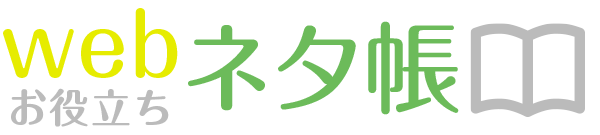「PHP Everywhere」は、WordPressの投稿ページでPHPを使いたいときに書き込めるプラグインです。
目次
PHP Everywhereのインストール
WordPressの管理画面サイドメニューより「プラグイン」の「新規追加」を選択。プラグインの検索で「 PHP Everywhere 」を検索し「今すぐインストール」>「有効化」にします。
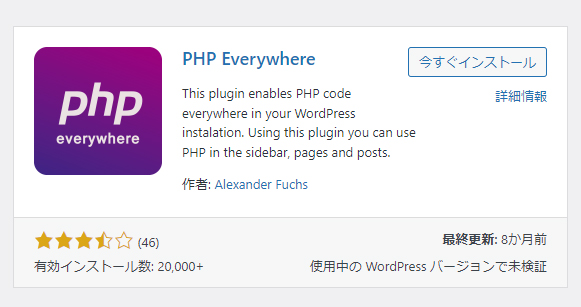
PHP Everywhereの使い方
ブロックエディタ「PHP Everywhere 」を選択
ブロックエディタの場合、「PHP Everywhere 」を選択します。
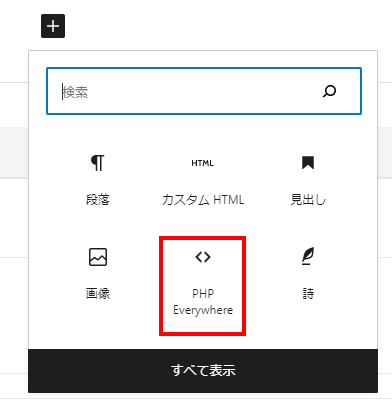
phpコードを記述
PHP Everywhereのボックスが表示されるので<?php ~ ?>で囲ってphpコードを記述してください。

動的な処理ができるようになるので便利なプラグインです。
あわせて読みたい


WordPressの投稿でPHPを記述したい「ショートコード」でバナー
WordPressの投稿でPHPを記述したい場合、add_shortcode関数で表示することが可能です。 add_shortcode('ショートコード名', '関数名'); functions.phpにコードの追加 /w...